- Registrado
- 23/7/21
- Mensajes
- 7.541
- Nivel reaccion
- 2.730
- Puntos
- 113
- Ubicación
- Madrid
- Moto
- Kymco SuperDink
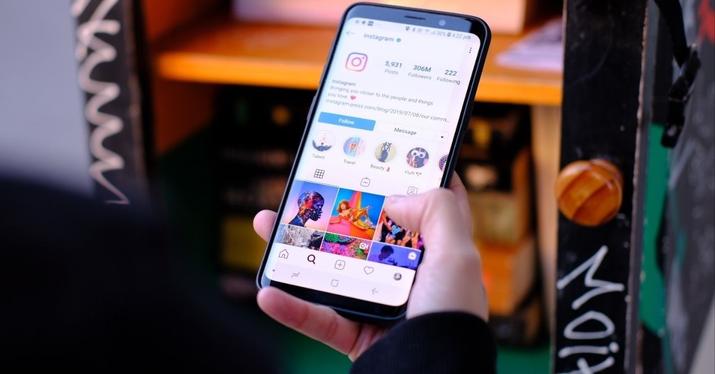
Si quieres compartir publicaciones o historias en Instagram, puedes hacerlo más fácilmente de lo que imaginas desde la propia aplicación o web, así que te comentamos cómo puedes compartir en Instagram publicaciones propias, de otros usuarios, historias tuyas o de otros, así como Reels, IGTV y hacerlo en otras redes sociales. Así, te será mucho más fácil llegar a los demás dando a conocer lo que te interesa.
Descubrirás en qué consiste Repost de las historias de Instagram y cómo puedes utilizarlo, así como activar la posibilidad de que otras personas puedan hacerlo con las tuyas. Esta es una funcionalidad de la red social que te permite compartir las historias de otras personas en la tuya y personalizarlas a tu gusto. Descubre todas las formas de dar mayor visibilidad a los contenidos de la app y red social de imágenes más conocida a otros usuarios o personas que no usan el servicio, te lo contamos en próximas líneas.
Compartir en Instagram
Si quieres compartir en la propia red social, tienes varias posibilidades a tu alcance, así que te contamos cómo hacerlo en cada una de ellas. Lo primero que tienes que hacer es estar en el contenido que te interesa para mostrárselo a las personas que te interesan. Las opciones tanto en la aplicación como en la web son muy similares.
Publicaciones propias
Si quieres compartir tus propias publicaciones, tendrás que ir a tu perfil y buscar la que te interesa dar a conocer. Puede ser la más reciente o cualquier otra. Debajo de la publicación te encontrarás, al lado de los comentarios la flecha de compartir. Si le presionas, podrás mostrárselo a quien quieras. Llegarás a una nueva pantalla en la que puedes buscar a una persona en su buscador o donde aparecen diferentes nombres, y le das a enviar a quien quieras. También puedes dar a crear un grupo para mandarlo a más personas.
Si quieres publicarla en tu historia, te aparecerá la opción en ella. Si le das, te aparecerán varias opciones de personalizar antes de enviar. Puedes mencionar a otra persona o indicar tu ubicación si presionas en la foto. Más arriba tendrás opciones para escribir algo, aplicar filtros o hacer lo que quieras antes de darle a publicar.
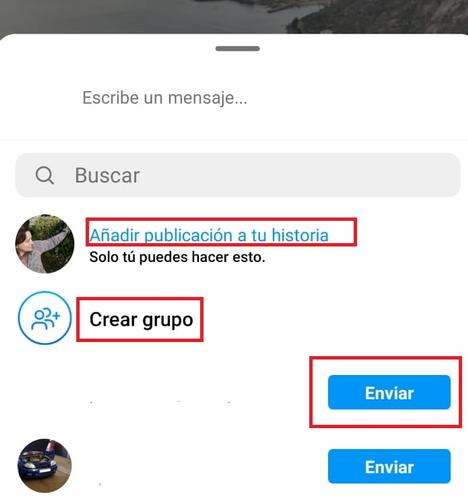
Publicaciones de otros usuarios
Para hacerlo con las publicaciones de otras personas, tendrás que ir a la propia publicación desde la pantalla de inicio, el perfil del usuario, en la búsqueda o desde donde te aparezca. Desde allí, te encontrarás también con la opción de compartir. Tendrás que elegir las personas a las que quieres mostrárselo.
Igualmente, si te lo permite, podrás hacerlo en tu propia historia con las mismas opciones de personalización que en tus publicaciones. Si es una cuenta privada, puede que algunas personas no vean este contenido y tampoco te permitirá mostrarlo en tus Stories.
Historias propias
Si quieres compartir tu propia historia, deberás ir hasta ella y te encontrarás con la opción de enviar a y seleccionar a la persona a quien quieres comunicársela. También puedes darle a más y seleccionar hacerlo como publicación para que se conserve más tiempo en tus publicaciones (en lugar de limitarlo a 24 horas) o compartir en para que se comparta en otros servicios externos como el email, Telegram o en Instagram Direct.
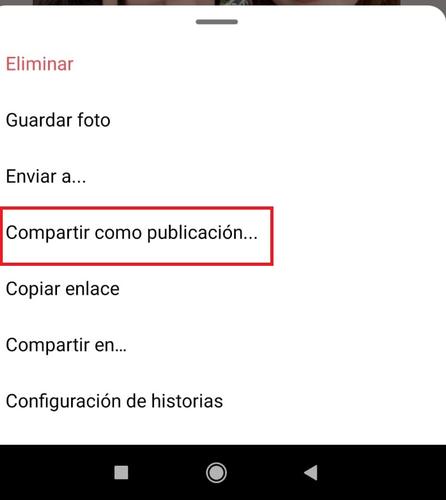
Si quieres, puedes destacar tu historia en la opción de destacar y hacer que se visualice todavía más eligiendo el nombre que quieres ponerle y dando a añadir. Es algo que le dará más visibilidad a las Stories que más te gustan o que deseas categorizar.
Historias de los demás
Si le quieres dar más visibilidad, solo tienes que ir al contenido (te aparecerá en el perfil de la persona o en la parte superior de la página donde están las demás Stories). Una vez que lo haces, al lado de enviar mensaje te aparece la opción de compartir. Puedes elegir la persona a la que quieres mostrar la historia o dar a buscar si te es más fácil y le das a enviar.
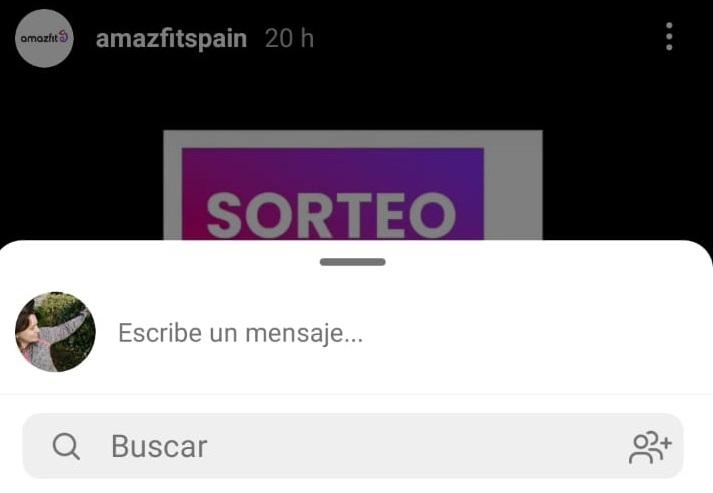
El Repost es una función de Instagram mediante la cual podrás republicar las Stories de otras personas siempre que te hayan mencionado. De esta manera, podrás volver a publicar lo que esta persona ha mostrado personalizando el nuevo contenido a tu gusto con algún texto u otra opción de personalización. Solo tienes que, una vez que te avisan, acceder a la historia de la otra persona y donde pone el aviso de añade este contenido a tu historia darle y así lo podrás publicar adaptándolo a tu gusto.
Como no existe la opción de publicar historias de otras personas si no te han mencionado, una cosa que puedes hacer en este caso es hacer una captura de pantalla de lo que te interesa, editarla para que quede como quieras y enviarla a tus historias desde la opción de crear. Si actúas a tiempo te encontrarás con la misma opción de enviar en la pantalla tras la captura. Si le das a tiempo y seleccionas esa opción podrás seleccionar la opción de historias como una de las opciones para compartir. Así, solo con hacer una captura y dar a enviar podrás hacerlo. Cuando la edites, podrás mencionar a la persona que ha hecho la publicación original y personalizarla a tu gusto.
También puedes recurrir a aplicaciones de terceros que te permiten esta posibilidad, como es el caso de Story Saver for Instagram. Tienes que descargar la aplicación, registrarte, poner tus datos, dar al contenido que te interesa y a Descargar. Este se almacenará en una galería de la app y podrás compartirlo directamente o editar. Puedes encontrar con herramientas similares, pero esta es una de las más conocidas y una vez que te familiarices con ella no te costará nada utilizarla.
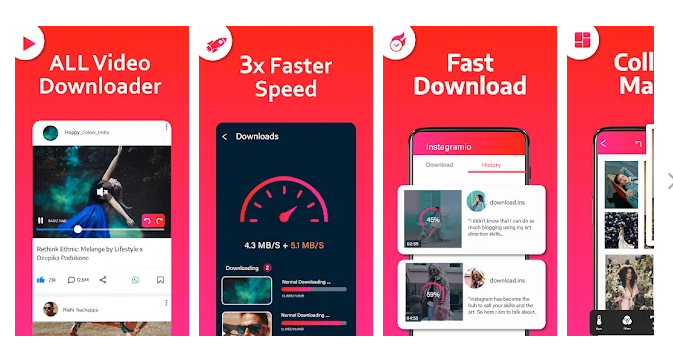
Si quieres que otra persona comparta tus Stories, cuando crees una escribe texto y menciona a cualquier persona (con @), así cuando la publiques le avisará y encima de la foto le aparecerá Añade este contenido a tu historia. Si le da podrá compartirla como le apetezca. Es una buena forma dar nuevas impresiones sobre cierta imagen, situación o lo que quieras.
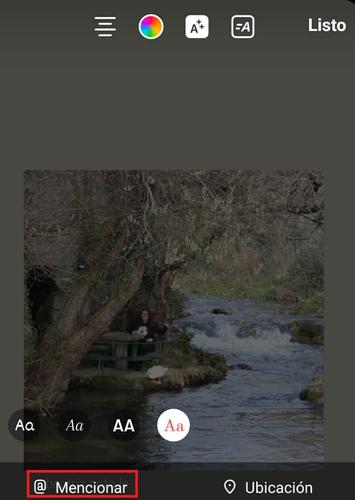
Reels
Los Reels son vídeos de varios clips de 15 segundos que incluyen audio, efectos u otras ideas que resultan muy atractivos para muchos usuarios. Se encuentran en una sección en concreto y puedes visualizarlos cuando quieras. Incluso podrás crear los tuyos propios.
Si quieres compartir Reels, solo tienes que ir a la sección correspondiente y seleccionar la flecha que hay a la derecha del que te interesa. Allí podrás enviárselo a quien quieras o añadirlo a tu historia. Solo tienes que elegir la persona o crear un grupo. Si le das a los 3 puntos que hay un poco más abajo, podrás darle a compartir en y seleccionar un servicio externo en el que puedes destacarlo. También puedes crear un remix del Reel con un contenido tuyo y publicarlo para hacerlo todavía más original.
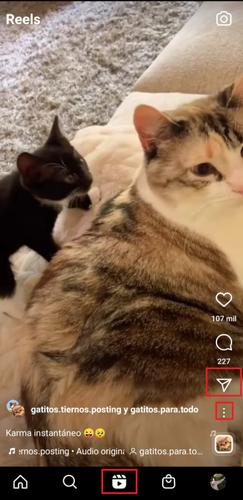
IGTV
Para hacer esto mismo en IGTV solo tienes que ir a la aplicación y en el contenido que te interesa puedes darle a la opción de compartir y seleccionar la persona a quien quieres mostrárselo o añadir el vídeo a tu historia (te aparecerá justo encima de los nombres y debajo del buscador). Si le das aparecerá el vídeo con posibilidad de quitar el sonido, añadir Stickers, cambiar el fondo, añadir texto y diferentes opciones para personalizar. Cuando esté como te gusta, le das a enviar.
Justo abajo de la opción de compartir, podrás darles a los 3 puntos, a compartir en y elegir el servicio que te interesa. Después de ello solo tienes que elegir la persona, escribir el destinatario o lo que corresponda y confirmar para que se envíe. Así, podrás mostrárselos a quien quieras independientemente de que use este servicio o no, siendo una buena forma de comunicar tus intereses, lo que te gusta o novedades que te llaman la atención.

Compartir en otras redes sociales
Otra cosa que puedes hacer desde Instagram es dar a conocer tus contenidos en otras redes sociales como es el caso de Facebook, o incluso en los estados de WhatsApp, así que te comentamos cómo puedes hacerlo fácilmente.
En WhatsApp Estados
Si quieres que se vea tu historia en WhatsApp Estados, tendrás que darle abajo en la página a compartir en y seleccionar WhatsApp. Desde allí, seleccionarás Mi estado en la parte superior de la página y le das a aceptar. Allí aparecerá la publicación que puedes personalizar a tu gusto con las opciones de WhatsApp, poniendo emoticonos, texto o cambiando el color del fondo.
Para mostrar la tuya en los Estados de WhatsApp, tendrás que ir a ella y en los 3 puntos de configuración le darás a compartir en, seleccionas WhatsApp, mi estado, puedes elegir la visibilidad que le darás y después te aparecerá la pantalla con el estado como quedaría. Puedes cambiarlo a tu gusto.
Si quieres dar a conocer el estado o publicación de otra persona en WhatsApp también podrás hacerlo si es público. En los estados lo verás desde los 3 puntos de configuración y compartir en, siguiendo los pasos al igual que en las tuyas. En ella se verá al presionar los 3 puntos a la misma opción en la parte superior de la nueva pantalla pequeña que verás. Sigues los mismos pasos.

En Facebook
Si quieres dar a conocer tus publicaciones en Facebook, podrás dar desde el propio contenido en los 3 puntos de configuración a publicar en otras aplicaciones y seleccionar Facebook. En el mismo sitio, podrás también dar a compartir en y te aparecerán las opciones de noticias, tus grupos y otras opciones de Facebook. Además, en Más, en Configuración de Historias podrás activar la opción. Para hacerlo con las publicaciones de otros, tendrás que dar a los 3 puntos, te aparecerá la opción de compartir y le darás al servicio que te interese.
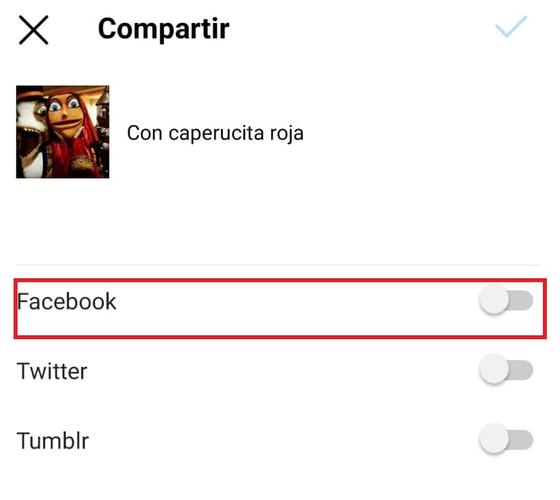
Para hacer esto con tu historia en Facebook, no tendrás más que ir a ella y abajo de todo en la pantalla aparecerá el icono de Facebook. Si le das podrás indicar en dónde quieres compartir y finalizarás la configuración. Podrás seleccionar si quieres hacerlo siempre en la red social o solo una vez. Si no te decides aún, dale a ahora no. Para hacerlo con la historia de otras personas, tendrás que ir a los 3 puntos, compartir en y seleccionar el servicio de la red social que te interesa (noticias o grupos).
The post Así puedes compartir todo lo que otros publican en Instagram appeared first on ADSLZone.
Continuar leyendo...


